Fjerne Hao123 - okt 2017 opdatering
Hao123 fjernelsesguide
Hvad er Hao123?
Hvorfor skal du holde dig væk fra Hao123?

Hao123 er en potentielt uønsket applikation, der spredes ved hjælp af ulovlige/unfair distributionsmetoder. Når det har sneget sig ind i systemet, laver dette program system modifikation, der har tæt relation til Hao.123 website og Hao123 Toolbar.
Det mest tydelige tegn på, at din computer er inficeret med denne hijacker, er kontinuerlige omadresseringer til en.hao.123, br.hao.123, tw.hao.123, ar.hao.123, sa.hao.123, ae.hao.123, id.hao.123, th.hao.123, jp.hao.123 eller vn.hao.123, eller lignende websider. Desuden kan du også få irriterende pop-op reklamer hver gang du begynder at browse internettet.
I det fleste tilfælde vil det at skifte browser ikke hjælpe dig med at undgå denne virus, fordi Hao123 påvirker alle browsere der er installeret i systemet. Hvis du vil afhjælpe problemet, er du nød til at fjerne Hao123 fra systemet straks.
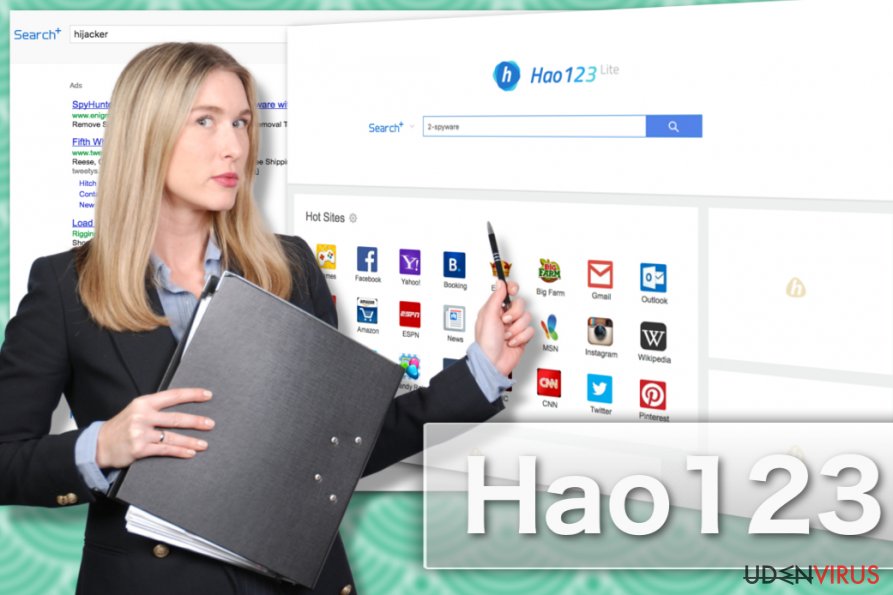
Hvordan bliver jeg inficeret med Hao123?
Hao123 redirect virusen spredes ved hjælp af flere forskellige distributionsmetoder. Vær opmærksom på, at du bør installere opdateret anti-spyware, hvis du vil forhindre infiltration fra denne hijacker. Desuden bør du undgå freeware og shareware, eller grundigt tjekke hvert installationsvindue, når du downloader sådanne programmer på din computer.
Så snart den kommer ind i systemet, ændre Hao123 nogle af PC’ens indstillinger. Typisk set vil du opdage ændringer af din startside, standardsøgemaskine og nye faner. Derudover kan du også finde Hao123 på din computer, og modtage irriterende pop-op reklamer, når du browser internettet. Hvis du mener at din PC er inficeret med denne virus, bør du tjekke din computer med opdateret anti-spyware.
Hvordan fjerner jeg Hap123?
Hvis du tror din PC er inficeret med Hao123, bør du straks køre en fuld scanning af systemet med FortectIntego eller andet anti-spyware, med et hæderligt ry. Ønsker du at fjerne ondsindede enheder, se da efter programmet i ‘Tilføj/fjern programmer’. for at gøre dette:
Du kan fjerne virus skade med hjælp af FortectIntego. SpyHunter 5Combo Cleaner og Malwarebytes er anbefalede til at finde potentielt uønskede programmer, og viruser med alle deres filer og registrer oplysninger, der er relaterede til dem.
Manuel Hao123 fjernelsesguide
Fjern Hao123 fra Windows systemer
-
Klik på Start → Control Panel → Programs and Features (hvis du er Windows XP bruger, klik på Add/Remove Programs).

-
Hvis du er Windows 10 / Windows 8 bruger, så højreklik i det nederste venstre hjørne af skærmen. Når Quick Access Menu kommer frem, vælg Control Panel og Uninstall a Program.

-
Afinstallér Hao123 og relaterede programmer
Se her efter Hao123 eller ethvert andet nyligt installeret mistænkeligt program -
Afinstallér dem og klik på OK for at gemme disse ændringer

Fjern Hao123 fra Mac OS X systemet
-
Hvis du bruger OS X, klik på Go knappen i øverste venstre hjørne af skærmen, og vælg Applications.

-
Vent indtil du ser Applications mappen og se efter Hao123 eller et andet mistænkeligt program på den. Højreklik nu på hver af disse poster, og vælg Move to Trash.

Fjern Hao123 fra Microsoft Edge
Nulstil Microsoft Edge indstillinger (Metode 1):
- Start Microsoft Edge app'en og klik på More (tre prikker i øverste højre hjørne af skærmen).
- Klik på Settings for at åbne flere muligheder.
-
Når Settings vinduet dukker op, skal du klikke på Choose what to clear knappen under Clear browsing data muligheden.

-
Her skal du vælge alt du vil fjerne, og klikke på Clear.

-
Nu skal du højreklikke på Start knappen (Windows-logoet). Her skal du vælge Task Manager.

- Når du er i Processes fanen, så søg efter Microsoft Edge.
-
Højreklik på den og vælg Go to details muligheden. Hvis du ikke kan se Go to details, skal du klikke på More details og gentag forrige trin.


-
Når Details fanen kommer op, skal du finde alle poster med Microsoft Edge navnet i dem. Højreklik på hver af dem, og vælg End Task for at afslutte disse poster.

Nulstilling af Microsoft Edge browser (Metode 2):
Hvis metode 1 ikke har hjulpet dig, skal du bruge den avancerede Edge reset metode.
- Bemærk: du har brug for at sikkerhedskopiere dine data, før du benytter denne metode.
- Find denne mappe på din computer:
C:\Users\%username%\AppData\Local\Packages\Microsoft.MicrosoftEdge_8wekyb3d8bbwe. -
Vælg hver post, der er gemt i den, og højreklik med musen. Derefter Delete muligheden.

- Klik på Start knappen (Windows-logoet) og skriv window power i Search my stuff linjen.
-
Højreklik på Windows PowerShell posten og vælg Run as administrator.

- Når Administrator: Windows PowerShell vinduet dukker op, skal du indsætte denne kommandolinje efter PS C:\WINDOWS\system32> og trykke på Enter:
Get-AppXPackage -AllUsers -Name Microsoft.MicrosoftEdge | Foreach {Add-AppxPackage -DisableDevelopmentMode -Register $($_.InstallLocation)\AppXManifest.xml -Verbose}
Når disse trin er færdige, skal Hao123 fjernes fra din Microsoft Edge browser.
Fjern Hao123 fra Mozilla Firefox (FF)
-
Fjern farlige udvidelser
Åbn Mozilla Firefox, klik på menu ikonet (øverste højre hjørne) og vælg Add-ons → Extensions.
-
Vælg her Hao123 og andre tvivlsomme plugins Klik på Remove for at slette disse poster

-
Nulstil Mozilla Firefox
Klik på Firefox menuen øverst til venstre, og klik på spørgsmålstegnet. Her skal du vælge Troubleshooting Information.
-
Nu vil du se Reset Firefox to its default state beskeden med Reset Firefox knappen. Klik på denne knap flere gange og afslut Hao123 fjernelse.

Fjern Hao123 fra Google Chrome
-
Slet ondsindede plugins
Åbn Google Chrome, klik på menu ikonet (øverste højre hjørne) og vælg Tools → Extensions.
-
Vælg her Hao123 og andre ondsindede plugins, og vælg papirkurven for at slette disse poster.

-
Klik på menuen igen og vælg Settings → Manage Search engines under Search sektionen.

-
Når du er i Search Engines..., fjern da ondsindede søgesider. Du bør kun efterlade Google eller dit foretrukne domænenavn.

-
Nulstil Google Chrome
Klik på menuen øverst til højre af din Google Chrome og vælg Settings. -
Scroll ned til slutningen af siden og klik på Reset browser settings.

-
Klik på Reset for at bekræfte denne handling og fuldføre Hao123 fjernelse.

Fjern Hao123 fra Safari
-
Fjern farlige udvidelser
Åbn Safari webbrowseren og klik på Safari i menuen i det øverste venstre hjørne af skærmen. Når du har gjort dette, vælg Preferences.
-
Vælg her Extensions og se efter Hao123 eller andre mistænkelige poster. Klik på Uninstall knappen, for at fjerne hver af dem.

-
Nulstil Safari
Åbn Safari browseren og klik på Safari i menusektionen i det øverste venstre hjørne af skærmen. Vælg her Reset Safari....
-
Nu vil du se et detaljeret dialogvindue, fyldt med nulstillingsmuligheder. Alle disse muligheder er sædvandligvis markeret, men du kan specificere, hvilken en af dem du ønsker at nulstille. Klik på Reset knappen for at færdiggøre Hao123 fjernelsesproces.

Efter afinstallation af dette potentielt uønskede program, og efter at have ordnet hver af dine webbrowsere, anbefaler vi dig at scanne dit pc-system med et velrenommeret anti-spyware program. Dette vil hjælpe dig med at slippe af med Hao123 spor i registreringsdatabasen, og vil også identificere relaterede parasitter eller mulige malware infektioner på din computer. Til dette kan du benytte vores top-rated malware remover: FortectIntego, Malwarebytes eller Malwarebytes.




























